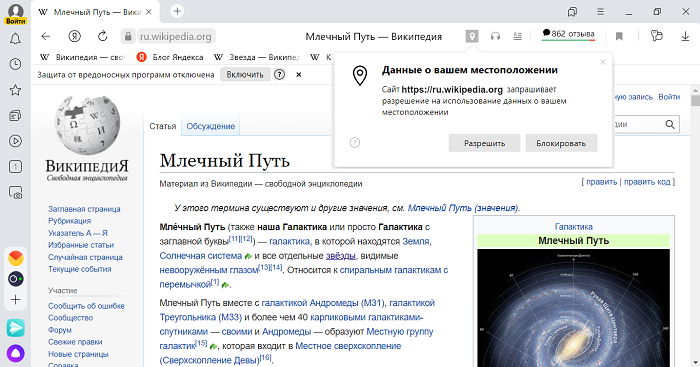что такое панель браузера
Многие известные панели инструментов браузера, выпущенные на протяжении многих лет, были чреваты проблемами, либо преднамеренно как вредоносное ПО или зараженные компьютерными вирусами, либо из-за плохого или конфликтующего программирования, если рассматривать несколько панелей инструментов, включенных в один браузер.
СОДЕРЖАНИЕ
Полемика
Многие недобросовестные компании используют пакетирование программного обеспечения, чтобы заставить пользователей, загружающих одну программу, также установить панель инструментов браузера, некоторые из которых вторгаются в конфиденциальность пользователя, отслеживая его историю веб-поиска и историю поиска в Интернете. Многие антивирусные компании называют эти программы нежелательными или потенциально нежелательными программами (ПНП).
Разработка панели инструментов
Язык программирования и инструменты разработки за панелью инструментов браузера различаются от браузера к браузеру.
В Safari 5 или более поздней версии панели инструментов могут быть созданы как расширения, которые добавляют полосы и кнопки. Логика панели инструментов написана на JavaScript с доступом к специальному API JavaScript для взаимодействия с приложением Safari и веб-контентом.
В Google Chrome 4 или более поздней версии панели инструментов могут быть созданы как расширения, которые добавляют действия браузера в окно браузера. Логика панели инструментов написана на JavaScript с доступом к специальному API JavaScript для взаимодействия с приложением Chrome и веб-контентом. Привилегии, под которыми запускается расширение Chrome, регулируются набором разрешений.
В Opera 11 или более поздних версиях панели инструментов могут быть созданы как расширения, которые добавляют кнопки в окно браузера. Логика панели инструментов написана на JavaScript с доступом к специальному API JavaScript для взаимодействия с приложением Opera и веб-контентом.
Собственные и внедренные панели инструментов
Некоторые основные браузеры (Internet Explorer и Firefox) позволяют создавать собственные панели инструментов, т. Е. Панели инструментов, которые вставляются непосредственно в окно браузера. Примеры встроенных панелей инструментов: Панель инструментов Google и Панель инструментов Stumbleupon. Собственные панели инструментов используют код конкретного браузера, чтобы создать одну и ту же панель инструментов для каждой версии браузера.
Некоторые разработчики панелей инструментов используют другой подход и заставляют расширение браузера вставлять файл JavaScript на каждую веб-страницу, которую посещает пользователь. Все основные браузеры поддерживают встроенные панели инструментов. Код в этом файле вставляет панель инструментов как часть DOM на каждую веб-страницу. Внедренные панели инструментов используют по существу один и тот же код JavaScript для рисования панели инструментов для каждой версии браузера.
Каждый подход имеет свои преимущества и недостатки для различных заинтересованных сторон.
С точки зрения пользователя:
С точки зрения разработчика:
С точки зрения владельца панели инструментов:
Кроссбраузерная разработка панелей инструментов
Удаление панели инструментов браузера
Большинство поставщиков более крупных панелей инструментов имеют программу удаления панелей инструментов или инструкции по удалению их панелей инструментов. Этот процесс зависит от типа браузера, версии, ОС и поставщика панели инструментов.
Некоторые поставщики панелей инструментов не дают подробных инструкций по удалению своих панелей инструментов. Многие провайдеры 2-го уровня и программные панели инструментов браузера могут быть трудно удалить без сторонней утилиты для удаления панелей инструментов.
Список
Ниже приводится список статей о панели инструментов веб-браузера в Википедии:
Частые вопросы о настройках браузера
Где найти настройки?
Чтобы быстро перейти к нужной настройке, введите ее название в поле поиска в верхнем левом углу страницы.
Стартовая страница браузера
Вместо стартовой (домашней) страницы Яндекс.Браузер при запуске отображает либо Табло с наиболее посещаемыми страницами, либо вкладки, открытые в прошлый раз. По умолчанию открываются вкладки.
Как изменить вид контекстного меню?
Если в контекстном меню для вас слишком много команд:
Что происходит при сбросе настроек браузера?
В результате сброса настроек браузера будут восстановлены исходные настройки:
Чтобы сбросить настройки браузера:
Как закрепить браузер на панели задач?
Из меню Пуск или с рабочего стола
Как закрепить браузер на начальном экране в меню Пуск?
Как открыть браузеру доступ к данным приложений в macOS
В операционной системе macOS 10.14 Mojave доступ к данным приложений ограничивается автоматически. Чтобы Яндекс.Браузер мог получить доступ к данным других приложений (например, других браузеров):
Зачем нужен фоновый режим?
В фоновом режиме часть функций браузера продолжает работать после закрытия и запускается автоматически вместе с включением компьютера. Значок браузера виден в области уведомлений Windows, даже если он закрыт.
Преимущества работы браузера в фоновом режиме:
Чтобы отключить работу браузера в фоновом режиме:
Как убрать кнопку Яндекс
Кнопка находится в Умной строке слева. Чтобы убрать ее:
Частые вопросы о настройках браузера
Где найти настройки?
Чтобы быстро перейти к нужной настройке, введите ее название в поле поиска в верхнем левом углу страницы.
Стартовая страница браузера
Вместо стартовой (домашней) страницы Яндекс.Браузер при запуске отображает либо Табло с наиболее посещаемыми страницами, либо вкладки, открытые в прошлый раз. По умолчанию открываются вкладки.
Как изменить вид контекстного меню?
Если в контекстном меню для вас слишком много команд:
Что происходит при сбросе настроек браузера?
В результате сброса настроек браузера будут восстановлены исходные настройки:
Табло
Что такое Табло?
Когда вы открываете новую вкладку или нажимаете Умную строку, появляется Табло. Это панель с плитками — виджетами сайтов, которые вы чаще всего посещаете. По умолчанию на Табло установлены плитки некоторых сервисов Яндекса.
Для перехода на нужный сайт нажмите плитку (на ней отображается логотип и, если по ссылке открывается не главная страница сайта, название страницы).
Здесь 1, 2. — это номера плиток на Табло (слева направо и сверху вниз).
Набор и последовательность плиток на Табло можно настроить вручную.
На новой вкладке вы можете видеть полный или сокращенный список плиток Табло, для этого:
Автоматический подбор сайтов для Табло
При установке Яндекс.Браузер формирует Табло автоматически:
Периодически Яндекс.Браузер обновляет плитки на Табло, добавляет сайты, которые вы чаще других ищете через Умную строку или открываете через Табло. Чтобы не потерять нужные вам плитки, закрепите их.
Если вы удалили сайт с Табло, вернуть его обратно сможете только вручную. Автоматически такие сайты на Табло не добавляются.
Добавление плиток на Табло
Другой вариант: нажмите пустую плитку на Табло и укажите нужный сайт.
Редактирование плиток
Плитки можно менять местами с помощью перетаскивания.
Чтобы управлять содержимым Табло, перейдите в режим редактирования:
В режиме редактирования вы можете:
Папки с плитками на Табло
Вы можете группировать плитки в папки. Например, по умолчанию плитки со ссылками на сервисы Яндекса сгруппированы в одну папку.
Если на Табло нет плиток нужных сайтов, создайте папку и добавьте в нее плитки:
Синхронизация Табло
На разных устройствах у вас могут быть разные любимые сайты, поэтому Табло на устройствах формируются независимо друг от друга. Синхронизация позволяет сохранить на сервере разные версии Табло, чтобы вы могли восстановить любую из них.
При переустановке Яндекс.Браузер вернет прошлую версию вашего Табло или предложит выбрать из нескольких доступных.
Чтобы просмотреть сохраненные версии и восстановить нужную:
Пропадают плитки на Табло
Плитки на Табло меняются, так как их список автоматически формируется из страниц, которые вы чаще всего посещаете. Чтобы плитки не пропадали, можно их закрепить.
Почему пропали ссылки над Табло
Горячие клавиши и жесты мыши для работы с Табло
Табло
Что такое Табло?
Когда вы открываете новую вкладку или нажимаете Умную строку, появляется Табло. Это панель с плитками — виджетами сайтов, которые вы чаще всего посещаете. По умолчанию на Табло установлены плитки некоторых сервисов Яндекса.
Для перехода на нужный сайт нажмите плитку (на ней отображается логотип и, если по ссылке открывается не главная страница сайта, название страницы).
Здесь 1, 2. — это номера плиток на Табло (слева направо и сверху вниз).
Набор и последовательность плиток на Табло можно настроить вручную.
На новой вкладке вы можете видеть полный или сокращенный список плиток Табло, для этого:
Автоматический подбор сайтов для Табло
При установке Яндекс.Браузер формирует Табло автоматически:
Периодически Яндекс.Браузер обновляет плитки на Табло, добавляет сайты, которые вы чаще других ищете через Умную строку или открываете через Табло. Чтобы не потерять нужные вам плитки, закрепите их.
Если вы удалили сайт с Табло, вернуть его обратно сможете только вручную. Автоматически такие сайты на Табло не добавляются.
Добавление плиток на Табло
Другой вариант: нажмите пустую плитку на Табло и укажите нужный сайт.
Редактирование плиток
Плитки можно менять местами с помощью перетаскивания.
Чтобы управлять содержимым Табло, перейдите в режим редактирования:
В режиме редактирования вы можете:
| Дополнительные возможности редактирования | |
|---|---|
| Изменить сайт, на который ведет плитка | Нажмите значок  и введите адрес сайта в строку под Табло. и введите адрес сайта в строку под Табло. |
| Добавить название сайта на плитку | Нажмите значок  , затем в строке под Табло нажмите кнопку Добавить подпись и введите название сайта. , затем в строке под Табло нажмите кнопку Добавить подпись и введите название сайта. |
| Изменить название сайта на плитке | Нажмите значок  , затем исправьте название сайта в строке под Табло. , затем исправьте название сайта в строке под Табло. |
| Дополнительные возможности редактирования | |
|---|---|
| Изменить сайт, на который ведет плитка | Нажмите значок  и введите адрес сайта в строку под Табло. и введите адрес сайта в строку под Табло. |
| Добавить название сайта на плитку | Нажмите значок  , затем в строке под Табло нажмите кнопку Добавить подпись и введите название сайта. , затем в строке под Табло нажмите кнопку Добавить подпись и введите название сайта. |
| Изменить название сайта на плитке | Нажмите значок  , затем исправьте название сайта в строке под Табло. , затем исправьте название сайта в строке под Табло. |
Папки с плитками на Табло
Вы можете группировать плитки в папки. Например, по умолчанию плитки со ссылками на сервисы Яндекса сгруппированы в одну папку.
Если на Табло нет плиток нужных сайтов, создайте папку и добавьте в нее плитки:
Синхронизация Табло
На разных устройствах у вас могут быть разные любимые сайты, поэтому Табло на устройствах формируются независимо друг от друга. Синхронизация позволяет сохранить на сервере разные версии Табло, чтобы вы могли восстановить любую из них.
При переустановке Яндекс.Браузер вернет прошлую версию вашего Табло или предложит выбрать из нескольких доступных.
Чтобы просмотреть сохраненные версии и восстановить нужную:
Яндекс.Браузер
Яндекс заботится о пользователях и делает браузер и другие сервисы более доступными для людей с ограниченными возможностями.
Программы экранного доступа
Программы экранного доступа позволяют людям с ослабленным зрением считывать информацию с экрана компьютера с помощью тактильного или речевого управления. Они воспроизводят вслух всё, что находится на экране, а пользователь управляет процессом сенсорными жестами и сочетаниями клавиш.
В Яндекс.Браузер встроена поддержка программ экранного доступа:
Возможности горячей клавиши F6 расширены, используйте все функции боковой панели и Умной строки, переключайтесь на всплывающие окна.
Возможности Умной строки
Для озвучивания страницы нажмите значок (Алиса, прочитай эту статью).
Алиса
— это голосовой помощник, который устанавливается в Яндекс.Браузер. Она поможет вам найти нужную информацию в интернете, расскажет о новостях и погоде, включит музыку, запустит программу, прочитает страницу вслух или просто поболтает с вами на произвольную тему.
Озвучить страницу можно двумя способами:
Вы можете обратиться к Алисе с фразами:
Если значка нет в Умной строке:
Боковая панель
Боковая панель обеспечивает легкий доступ к сервисам Яндекса, уведомлениям, вкладкам и закладкам, а также позволяет управлять воспроизведением аудио и работать с заметками.
Теперь возможности боковой панели стали доступны пользователям с ослабленным зрением.
Перейдите к нужной функции, ориентируясь на подсказки программы экранного доступа:
Чтобы включить боковую панель:
Режим активного курсора
Режим активного курсора — это возможность использовать для навигации по странице не мышь, а клавиатуру, как в текстовых редакторах.
Горячие клавиши
В Яндекс.Браузере вы можете использовать следующие клавиатурные сочетания:
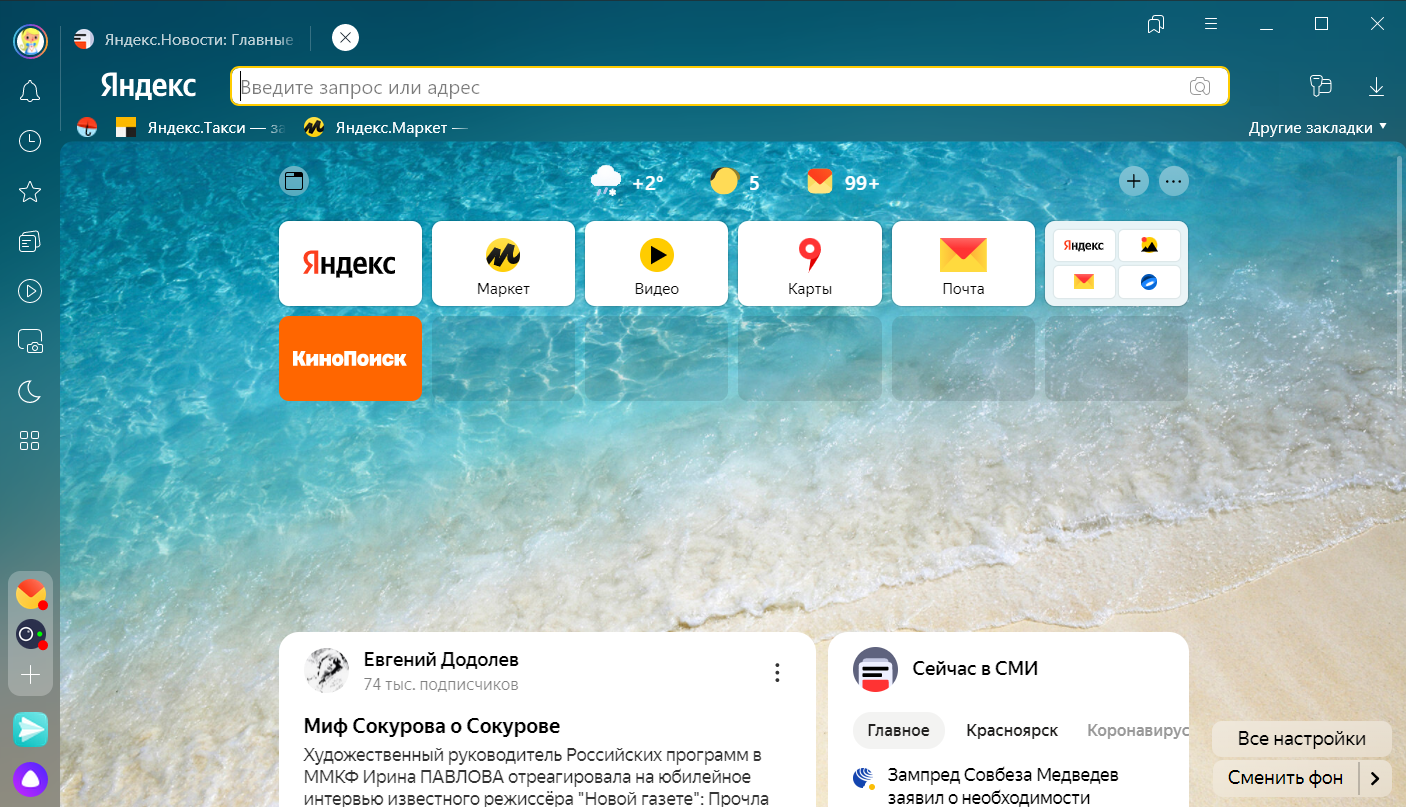
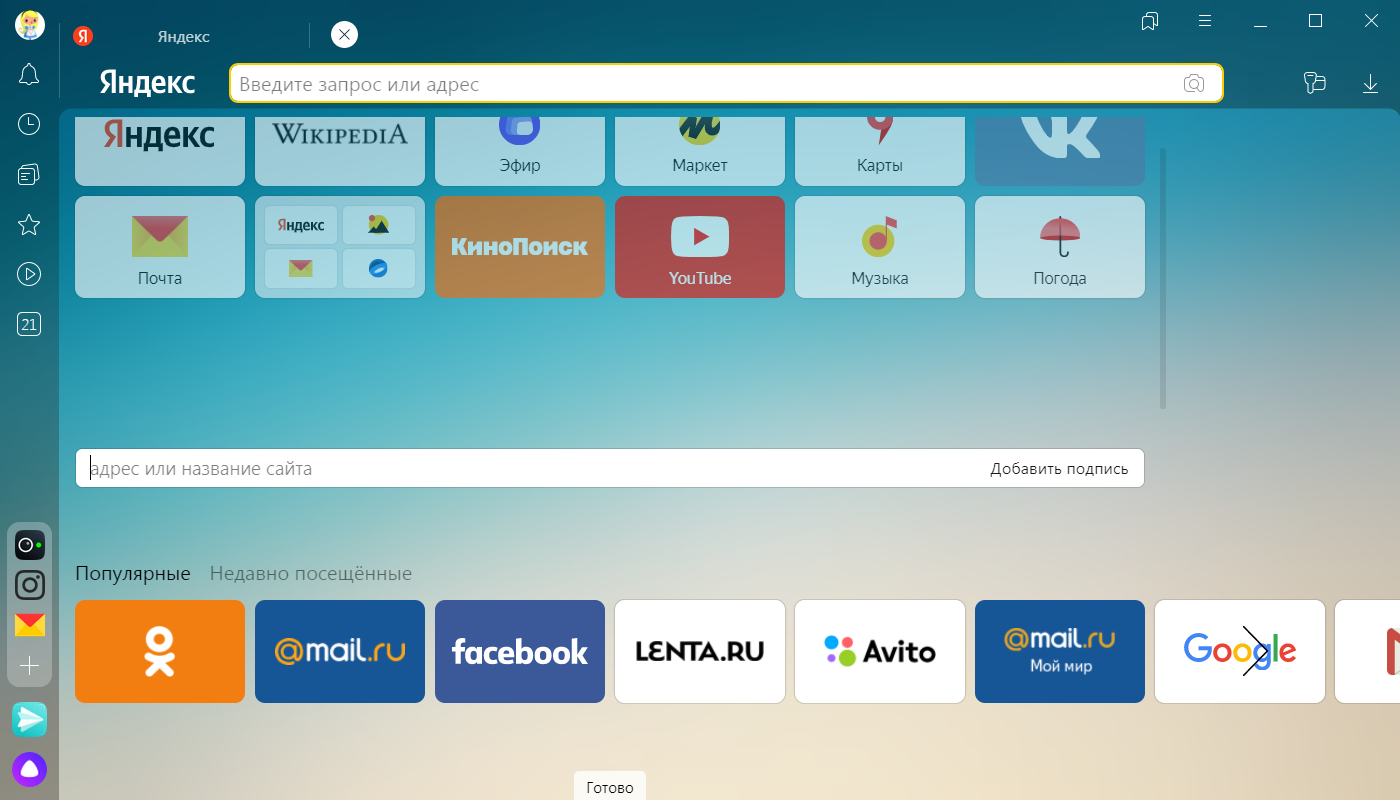
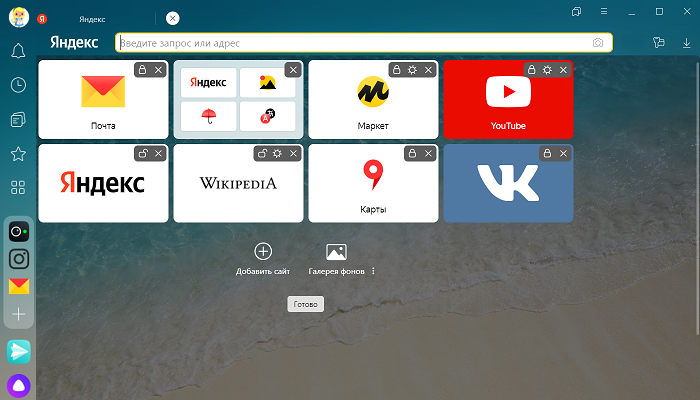
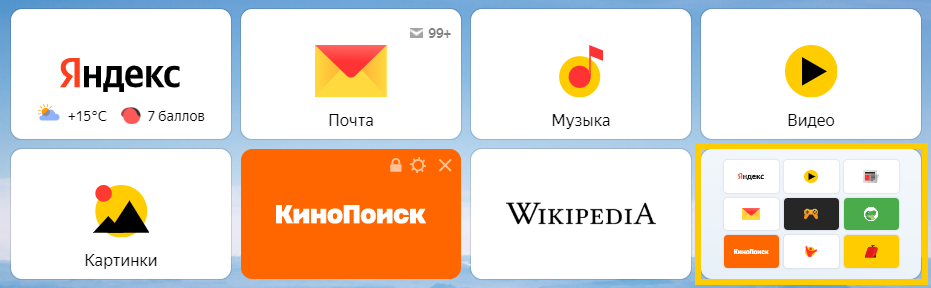
 (Алиса, прочитай эту статью).
(Алиса, прочитай эту статью).